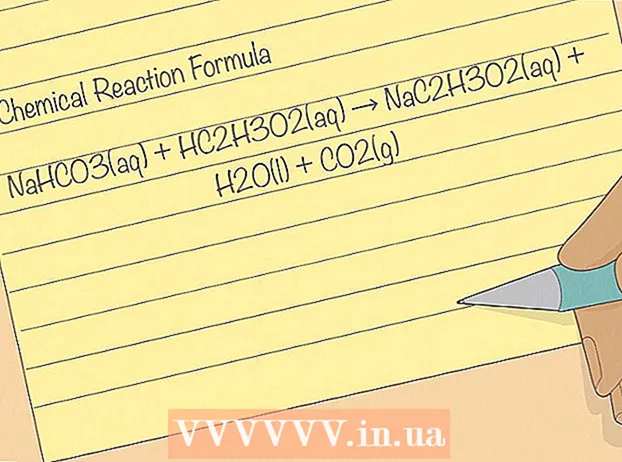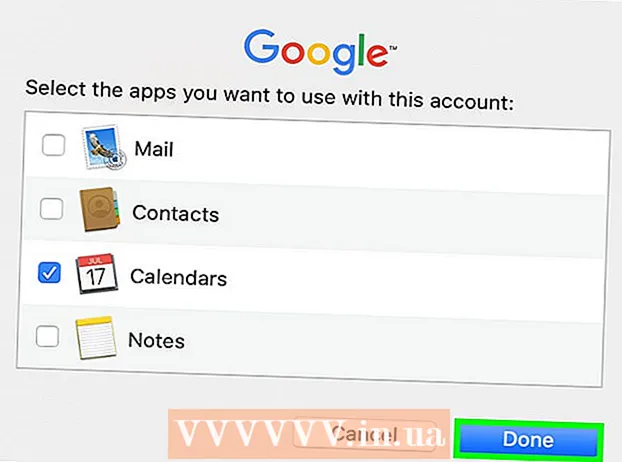May -Akda:
Louise Ward
Petsa Ng Paglikha:
3 Pebrero 2021
I -Update Ang Petsa:
1 Hulyo 2024

Nilalaman
Ipinapakita sa iyo ng artikulong ito kung paano suriin kung paano naka-install ang Random Access Memory sa iyong computer o iPad. Bahagyang responsable ang RAM sa pagtiyak na tatakbo nang maayos ang mga bukas na programa.
Mga hakbang
Paraan 1 ng 3: Sa Windows
. I-click ang logo ng Windows sa ibabang kaliwang sulok ng screen.
. I-click ang icon na gear sa ibabang kaliwang sulok ng window Magsimula. Bubuksan nito ang window ng Mga Setting.

. I-click ang logo ng Apple sa kaliwang sulok sa itaas ng screen. Lilitaw ang isang menu dito.
ng iPad. Mag-tap sa App Store app na may titik na "A" sa isang asul na background.
- Ang iyong iPad ay dapat magkaroon ng isang operating system na hindi bababa sa iOS 7 upang magamit ang mga app sa pamamaraang ito.
Maghanap para sa application ng Smart Memory Lite. Tapikin ang search bar sa kanang sulok sa itaas ng screen, at pagkatapos ay i-type matalino memory lite at pindutin ang pindutan Maghanap Ang asul (Paghahanap) sa kanang sulok sa ibaba ng keyboard.
- Kung hindi mo nakikita ang search bar, tiyaking unang mayroon kang tamang tab na bukas sa pamamagitan ng pagpindot Itinatampok (Itinatampok) sa ibabang kaliwang sulok ng screen.

Maghanap ng isang application na tinatawag na "Smart Memory Lite". Kadalasan makikita mo ang pangalan ng application na malapit sa tuktok ng mga resulta ng paghahanap.
Hawakan GET (Kunin). Ito ang pagpipilian sa kanan ng Smart Memory Lite app.

Ipasok ang Touch ID kapag na-prompt. I-scan ang fingerprint ng Touch ID upang payagan ang iPad na mag-download ng mga app.- Kung ang iyong iPad ay hindi gumagamit ng Touch ID, mahahawakan mo ito I-install Ang (Mga Setting) ay nasa ilalim ng screen kapag tinanong at ipasok ang iyong Apple ID password.
Buksan ang Smart Memory Lite. Mangyaring hawakan BUKSAN (Buksan) sa App Store pagkatapos makumpleto ang application sa pag-download, o pindutin ang icon ng computer chip ng application ng Smart Memory Lite.
Tingnan ang kabuuang halaga ng RAM para sa iyong iPad. Sa kanang sulok sa ibaba ng screen, makikita mo ang isang bilog na may numero sa loob - ito ang kabuuang halaga ng RAM na naka-install sa iPad.
- Hindi tulad ng karamihan sa mga computer, hindi ka makakapag-install ng higit pang RAM sa isang iPad.
Suriin ang dami ng RAM na ginagamit ng iyong iPad. Ang mga asul, pula, berde, at kulay-abong bar na ipinakita malapit sa ilalim ng screen ay nagpapakita ng pamamahagi ng kasalukuyang ginagamit na RAM ng iPad, ang nakapirming dami ng RAM, ang dami ng libreng RAM at ang dami ng RAM na ginamit ng system.
- Maaari mo ring makita ang aktwal na porsyento ng RAM na ginagamit sa iyong iPad sa kanang bahagi ng screen.
Payo
- Ang Smart Memory Lite app ay magagamit sa iPad at iPhone.
- Ang RAM, na kilala rin bilang "clipboard," ay hindi katulad ng isang hard drive; Ang hard drive ay madalas na nauunawaan bilang "ang lugar upang mag-imbak ng data".
- Maaari mo ring suriin ang kapasidad ng hard drive ng iyong computer.
Babala
- Ang mga computer na bersyon na 32-bit ay maaari lamang gumamit ng RAM na may maximum na kapasidad na 4GB; samakatuwid, ang paglalagay ng RAM na may mas malaking kapasidad ay mag-aaksaya ka lamang ng pera.